Cum se convertesc Word în PDF
Ce să știi
- Meniul Word Print: Selectați Fişier > Imprimare. Alege Microsoft Print to PDF > Imprimare. Atribuiți un nume și alegeți o locație. Alege Imprimare.
- Cuvânt Salvare ca: Selectați Fişier > Imprimare. Atribuiți un nume și o locație. Selectează Tipul fisierului săgeată drop-down și alegeți PDF. Selectați Salvați.
- Word Export: Accesați Fişier și selectați Export > Creați document PDF/XPS > Creați document PDF/XPS. Adăugați un nume. Selectați Publica.
Acest articol explică cum să convertiți un document Word în format PDF folosind trei metode: meniul Word Print, opțiunea Salvare ca și opțiunea Export. Instrucțiunile din acest articol se aplică Word pentru Microsoft 365, Word Online, Word 2019, Word 2016, Word 2013 și Word 2010.
Utilizați meniul Imprimare pentru a crea un PDF
Portable Document Format, sau PDF, este o modalitate ușoară de a păstra formatarea lucrării dvs. și de a o partaja altora. Este un format utilizat pe scară largă în lumea profesională. Iată cum să convertit un document Word la PDF format folosind caseta de dialog Print.
-
Selectați Fişier > Imprimare.
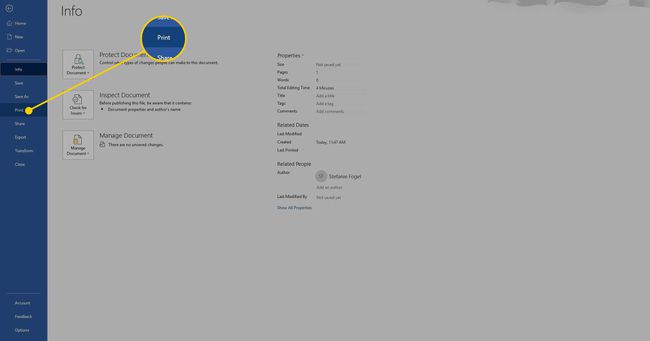
-
Selectează Imprimanta săgeată drop-down și alegeți Microsoft Print to PDF.
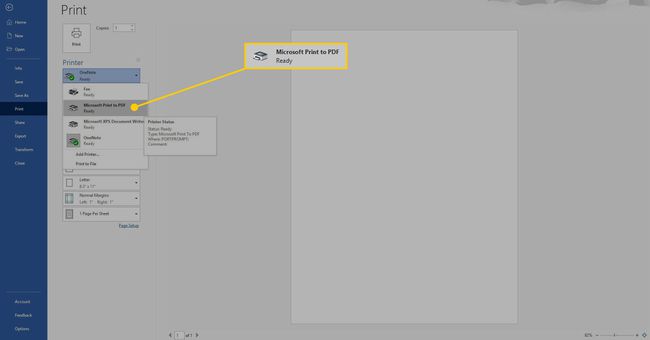
Modificați setările după cum este necesar. De exemplu, puteți alege să convertiți pagini individuale într-un PDF în loc de întregul document.
-
Selectează Imprimare buton.
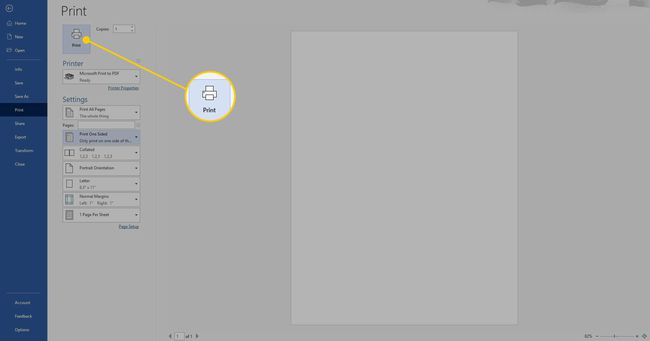
Dați un nume PDF-ului și introduceți locația în care doriți să-l salvați. Apoi selectați Salvați.
Utilizați opțiunea Salvare ca pentru a exporta un PDF
Îți poți exporta Fișier Word ca PDF folosind funcția Salvare ca.
-
Selectați Fişier > Salvează ca.
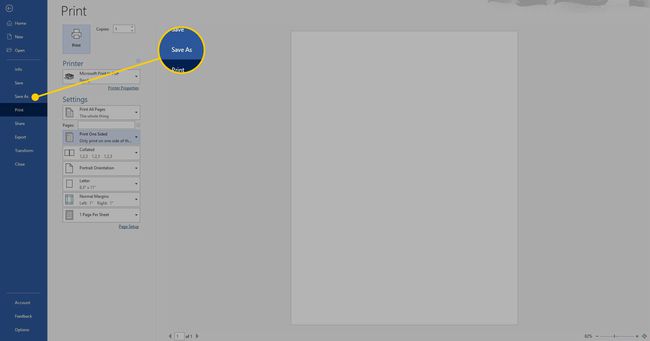
Dați un nume PDF-ului și introduceți locația în care doriți să salvați fișierul PDF.
-
Selectează Tipul fisierului săgeată drop-down și alegeți PDF.
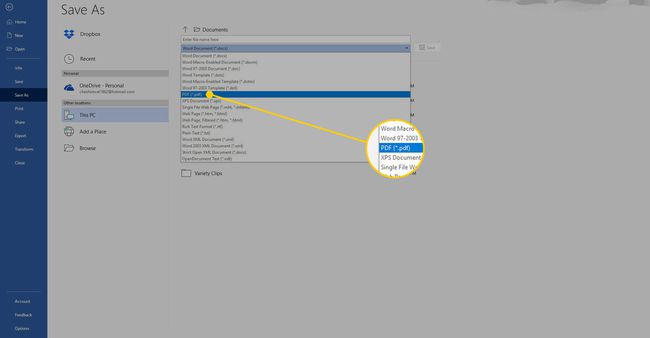
-
Selectați Salvați.
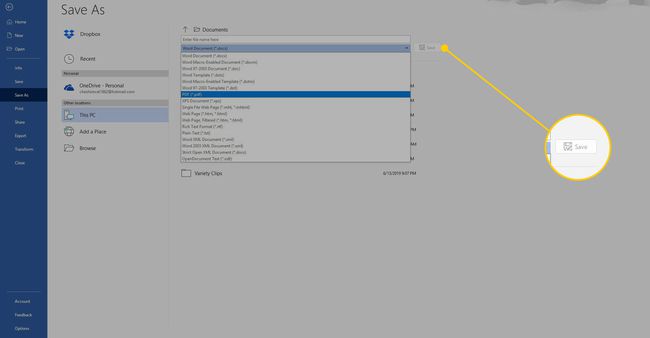
Utilizați opțiunea de export pentru a crea un PDF
Creați un fișier PDF al documentului dvs. Word utilizând caracteristica Export.
-
Du-te la Fişier filă și selectați Export.
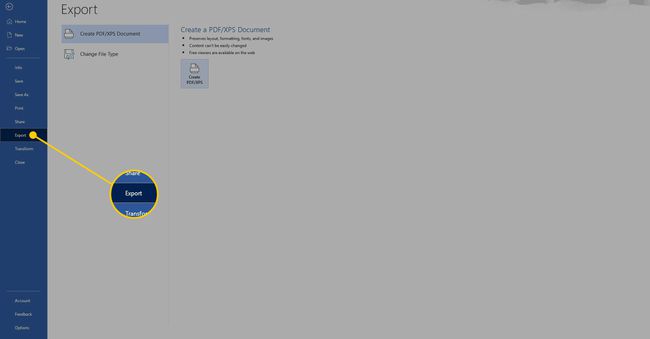
Selectați Creați document PDF/XPS.
-
Selectează Creați document PDF/XPS buton.
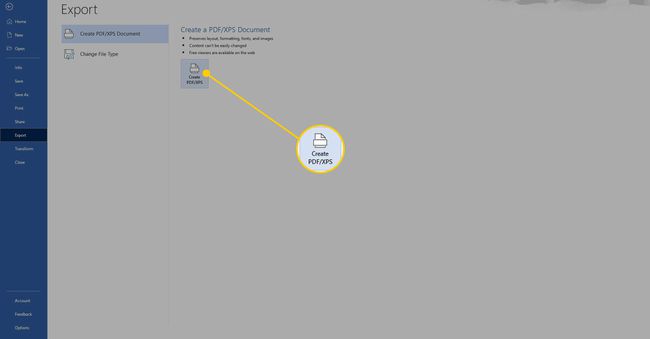
Dați un nume fișierului PDF, alegeți locația în care să-l salvați și selectați Publica.
